Hvordan fikse CDVD LES FEIL i PCSX2 Emulator
Annen Nyttig Guide / / August 05, 2021
Spill kan være så gøy, men når du møter feil som du ikke har peiling på, kan det bli litt irriterende. I slike tilfeller er alt du trenger å gjøre litt undersøkelser og få problemet løst. Playstation er en av de mest populære spillene som produseres av Sony. Hvis du er en nybegynner og prøver å vite feilene på en bedre måte, så kan denne bloggen hjelpe deg med å finne en løsning.
Det første som må gjøres er å finne ut hvorfor problemet oppstod. Hvis du ikke vet opprinnelsen til problemet, vil du ikke kunne finne en løsning på det. Denne bloggen viser årsaken til at feilen oppstod, og vil deretter veilede deg om hvordan du kan bli kvitt dette problemet uten å ta mye stress.
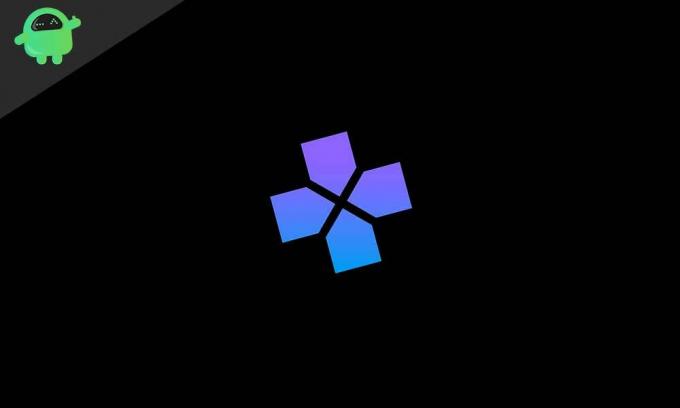
Innholdsfortegnelse
-
1 Hvorfor oppstod feilen?
- 1.1 Mulige løsninger
- 1.2 Løs problemet ved å installere PCXS versjon 1.4.0 på nytt
- 1.3 Prøv å aktivere direkte 3D9-gjengivelse
- 1.4 Bruke ISO i stedet for spill-DVD
Hvorfor oppstod feilen?
Den svarte skjermfeilen er også kjent som at CDVD-lesefeil mest sannsynlig vil oppstå når du prøver å spille flere spill ved hjelp av forskjellige typer konfigurasjon av denne emulatoren. Når du prøver å løse problemet, vises denne feilmeldingen bare i programloggen. Denne feilen kan være et stort problem, da det er ganske vanskelig å bli løst, men når du først har kunnskap om måtene du kan løse, og kan bli lettere for deg å bli kvitt den.
Alt du trenger å gjøre er å holde deg til artikkelen og følge trinnene nedenfor.
Mulige løsninger
Det er fire mulige løsninger på dette problemet, og de er:
Løs problemet ved å installere PCXS versjon 1.4.0 på nytt
- trykk Start + R tasten sammen for å åpne Kjør-programmet. Skriv deretter inn ‘appwiz.cpl ’ og trykk Enter.
- Etter deg Enter-knappen du vil bli ført direkte til programmer og funksjonsvinduet.
- Du må Søk for alternativet som sier installerte programmer på enheten din.
- Prøv å finne ut av det PCXS2 og Avinstaller programmet og etter at programmet er avinstallert, anbefales det å Start på nytt din datamaskin.
- Når datamaskinen din Start på nytt, du burde Installer på nytt den siste versjonen av PCXS2 dvs. versjon 1.4.0
- Forsikre deg om at du installerer alle komponentene på riktig måte.
Prøv å aktivere direkte 3D9-gjengivelse
Hvis den forrige løsningen ikke fungerer, har vi en annen løsning på problemet ditt som muliggjør Direkte3D9 (maskinvare) gjengir.
- Åpen PCXS2 emulator og som anvist, last PS2 BIOS.
- Drar mot config. Gjennom Menylinje og gå til Video (GS) og så Plugin-innstillinger.
- Finn Render-rullegardinmenyen, og klikk deretter for å Direkte3D9. Ikke glem å lagre endringene ved å trykke på OK knapp.
- Hvis du ser at gjengiveren allerede er satt til Direkte3D9 (maskinvare), og endre det til Direkte 3D9 (programvare).
- Deretter Omstart oppsettet og prøv å starte spillet igjen.
Bruke ISO i stedet for spill-DVD
Du kan bare laste ned ImgBurn programmere og etablere en ISO av spill-DVDen som kan hjelpe deg med å laste den på emulatoren på PC-en din.
- Sørg for at når du laster ned ImgBurn-program, må du starte PCen på nytt.
- Etter riktig installasjon av programmet åpner du programmet og finner SkapeBildefil fra plate fra alternativene som er tilgjengelige.
- Velg stedet der du ønsker å opprette ISO, og deretter kan du fortsette mot prosessen videre.
- Gå til CDVD fra menylinjen og velg ISO.
- Du må bla gjennom ISO du opprettet før du brukte ImageBurn og dobbeltklikk for å laste den inn.
- Nå ut til systemknappen og velg boot CDVD (full) fra menyen.
- Aktiverer 3D11-gjengivelse
Den siste løsningen på problemet ditt, hvis ingenting ordner seg, er dette. Når du velger dette alternativet som din løsning, kan du spille favorittspillet ditt uten forstyrrelser, og selv om feilen oppstår. Følg trinnene foran i riktig rekkefølge for å endre innstillingene
- Gå til PCXS2 emulator og deretter finn konfigurasjon> video (GS) og velg deretter plugin-innstillinger.
- I GSDX-innstillinger finn renderer Dropbox og velg Direkte3D11(maskinvare) og lagre deretter endringene.
- Ikke glem å Omstart emulatoren og deretter starte spillet.
Etter å ha prøvd disse fire alternativene, vil feilen som oppstod og var vondt i nakken, mest sannsynlig forsvinne. Noen ganger er det vanskelig å bli kvitt feilene før du er klar over datamaskins tekniske, men så snart du leser dette artikkel det vil sikkert hjelpe deg med å løse problemet du står overfor og gi deg en fantastisk tid å spille favorittspillet ditt over PlayStation.
Hvis du fremdeles møter problemer med spillene og feilen fremdeles vises, så tar du feil med forståelsen av feilen, eller du må ta PC-en din for en rutinemessig kontroll. Det kan være mulig at noen innstillinger ikke tillater deg å spille favorittspillet ditt. Så du bør oppsøke en PlayStation eller en datalege. Hvis du har spørsmål eller tilbakemeldinger, kan du skrive ned kommentaren i kommentarfeltet nedenfor.



